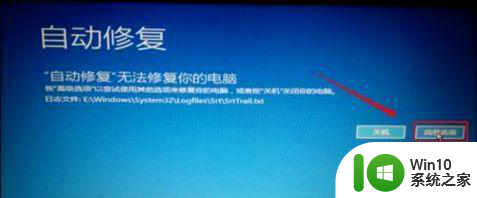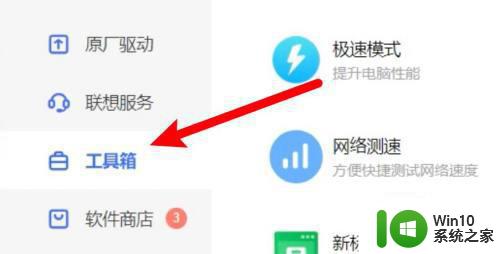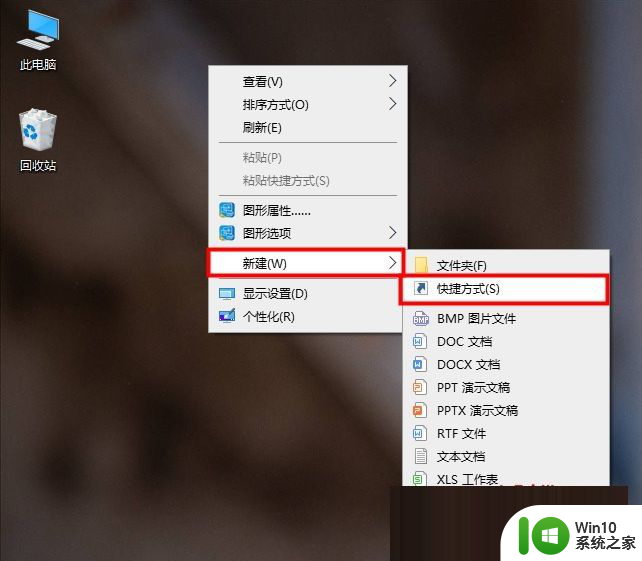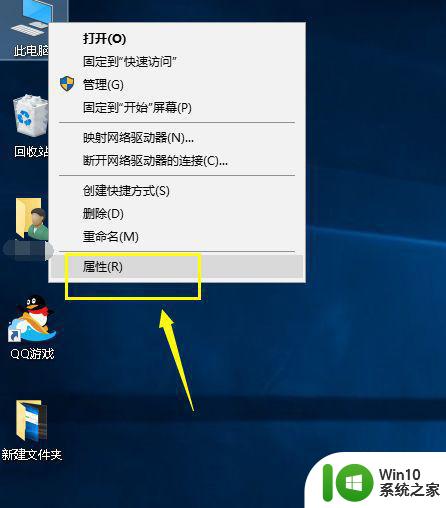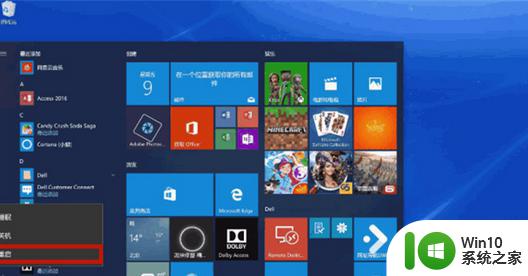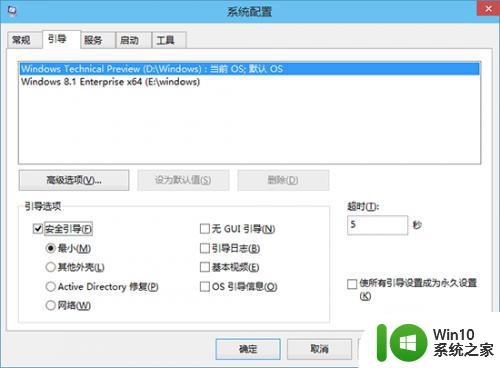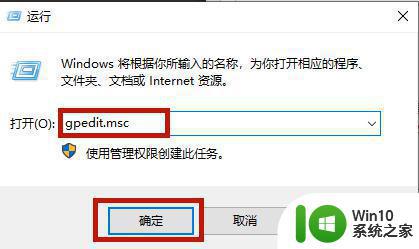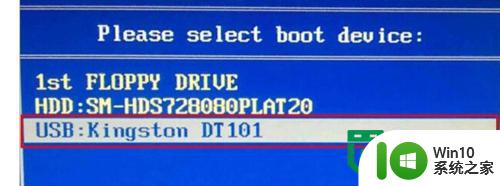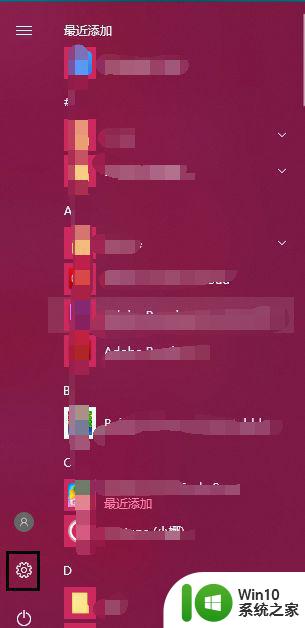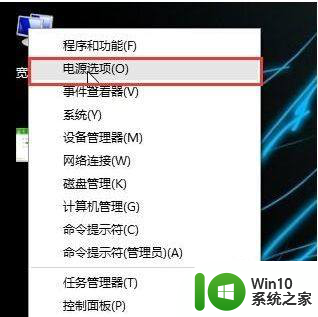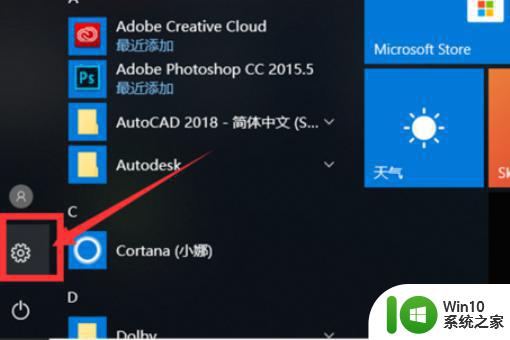戴尔笔记本通电自动开机设置教程win10 戴尔笔记本win10开机自启动设置方法
戴尔笔记本通电自动开机设置教程win10,戴尔笔记本是一款功能强大的电脑设备,在使用过程中,我们常常会遇到开机后需要手动启动各种软件的情况,这不仅浪费了我们的时间,还降低了工作效率,为了解决这一问题,本文将介绍戴尔笔记本在Windows 10系统下的开机自动启动设置方法,让您的电脑在开机时能自动启动所需的软件,提高您的工作效率。
具体步骤如下:
1、将主机显示器键盘鼠标连接好后,按主机电源键开机。
2、在开机过程中按键盘"F12",进入如下界面,选择“BIOS SETUP”。

3、选择“Power Management”。
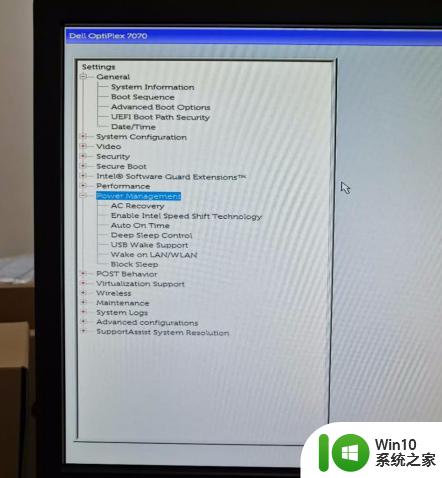
4、选择“AC Recovery”,点选“Power On”,点击“Apply”。
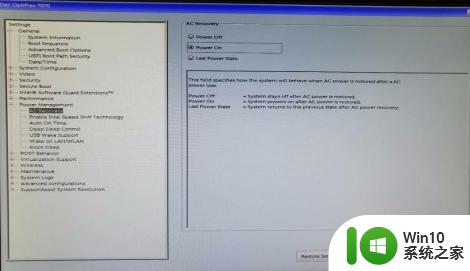
5、勾选“Save as Custom User Setting”,点击OK。
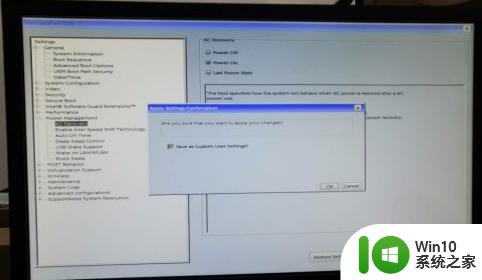
6、点击“EXit”退出即可。
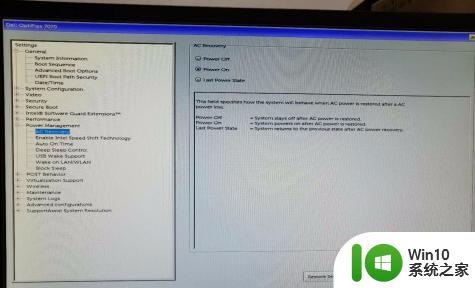
7、这样我们就配置完成了。当我们的电脑断电,重新上电的时候我们的电脑就会自动启动了。
以上就是戴尔笔记本通电自动开机设置教程win10的全部内容,如果你遇到这种问题,可以尝试按照这些方法来解决,希望对大家有所帮助。